1. Typescript
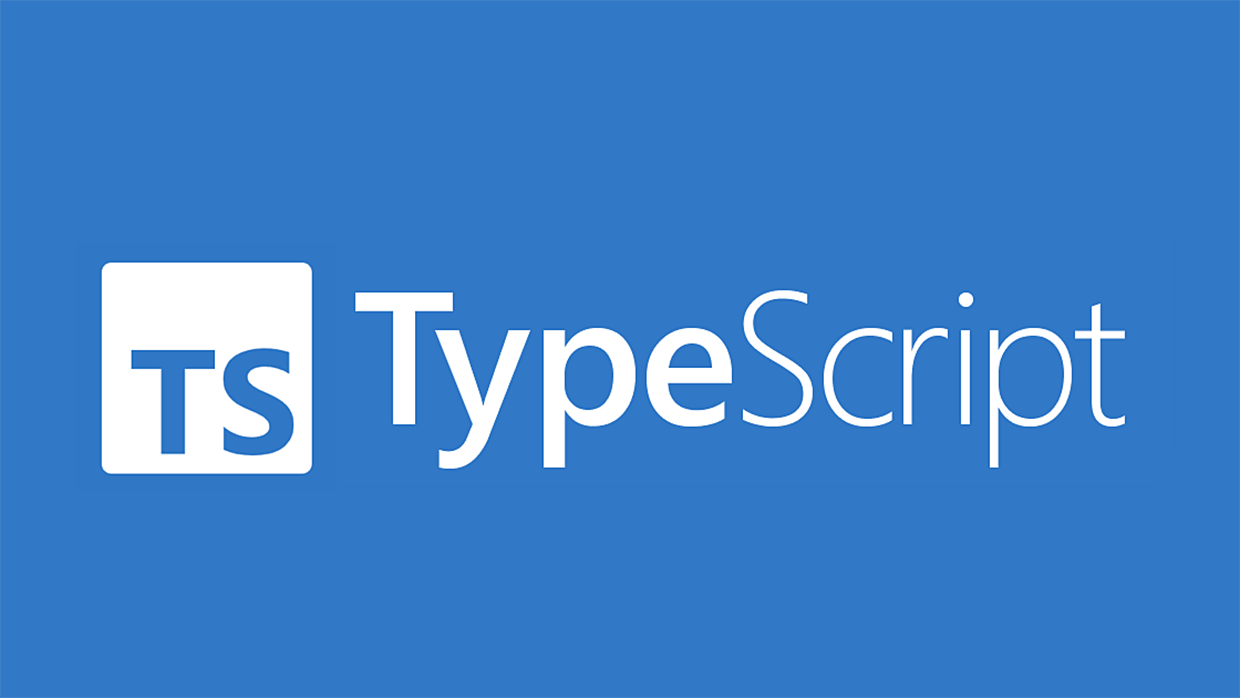
타입스크립트 사전 요약
- 런타임이 존재하지 않습니다. 대신 컴파일러를 필요로 합니다
- 자바스크립트 실행(런타임) 전에 여러 오류들을 캐치할 수 있습니다
-
타입스크립트는 런타임이 존재하지 않습니다
바벨과 마찬가지로 컴파일 과정을 거쳐서 최종적으로는 '자바스크립트'가 실행되는 것,
그래서 별도의 빌드 과정이 필요하며 에디터에 대한 의존도가 큽니다 -
코드 실행 이전에 자바스크립트의 예측하기 어려운 오류(타입 에러)를 잡아낼 수 있습니다.
즉 디버깅을 하기 전에 에러를 예방할 수 있다는 뜻입니다.
반면 타입스크립트를 적용하면 간단한 코드조차 작성이 길어진다는 단점도 존재합니다
타입스크립트를 사용함으로써 얻는 장점이 보다 크기 때문(코드의 가독성과 유지보수성 ↑)에
2번과 같은 단점은 장점에 비해 크게 중요하지 않을 수 있습니다
const sum (a:number, b:number)=> a + b
sum(1, 'a')
// 에러 발생. b가 number 타입이 아니기 때문const a:number =10
// 선언과 동시에 에디터는 a라는 변수의 타입을 기억하게 됩니다
a.map()
// a(number)의 프로토타입에는 map 함수가 존재하지 않기 때문에 에러가 발생합니다2. Typescript Runtime?
TS는 런타임이 없다는 말에 대한 보충 설명을 예제 코드로 대신하겠습니다
message.ts
const message:string = "hello typescript"
console.log(message)
node message
// Error: Cannot find module '/.../message'
// 자바스크립트 파일을 찾지 못했다는 의미입니다
node message.ts
// SyntaxError: Missing initializer in const declaration
// 타입 지정에서 오류가 발생합니다 ':string'은 NodeJs가 알지 못하는 문법입니다
let message:string = "hello typescript"
console.log(message)
node message.ts
// SyntaxError: Unexpected token ':'
// NodeJs는 여전히 ':'를 읽지 못하네요그러면 타입스크립트의 실행을 확인하려면 어떻게 해야 할까요?
- 별도의 타입스크립트 컴파일러를 설치하는 것
- babel을 통해 타입스크립트 플러그인을 설정하는 것
- 웹팩을 통해서 관련 설정을 마친 뒤 번들링해서 자바스크립트로 변환하는 것
사실 셋 다 같은 의미입니다
(리액트에서 타입스크립트를 사용하려면 3번 세팅이 필수적)
타입스크립트 설치
npm init -y
npm install -D typescript3. tsc 명령어 기초
먼저 package.json을 수정해야 합니다
package.json
"scripts": {
"test": "echo \"Error: no test specified\" && exit 1",
"build": "tsc message.ts" // 추가
},
npm run build // 빌드를 실행합니다message.js
{
var message = "hello typescript";
console.log(message);
}빌드 결과 위와 같은 자바스크립트 파일이 생성되었습니다
다음은 몇가지 TSC 명령어 옵션들을 활용해보겠습니다
"scripts": {
"test": "echo \"Error: no test specified\" && exit 1",
"build": "tsc message.ts --outDir ./dist --target ES6"
},- 루트 디렉토리 바깥의 dist 디렉토리에서 컴파일된 파일이 생성됩니다
- ES6 문법을 따르도록 합니다 (
var->let)
일반적으로는 타입스크립트 옵션을 아래와 같이 컨피그 파일로 만들어서 관리합니다
(package.json에는 "build": "tsc"만 남겨주세요)
tsconfig.json
{
"compilerOptions": {
"outDir": "./dist",
"target": "ES6",
...
}
} (종종 tsconfig.build.json, tsconfig.dev.json 등과 같이
빌드모드와 개발모드를 따로 두고 컨피그 파일을 분리해서 사용하는 경우도 있습니다)
4. tsconfig
다음은 tsconfing.json에 대한 추가 설명입니다
tsconfing.json
{
"compilerOptions": {
"outDir": "./dist",
},
"include": ["src/*"],
"exclude": ["**/*.test.ts"],
}
compileOptions: 어떤 형태로 컴파일을 진행할 것인지에 대한 세부 설정을 정의합니다include: 컴파일을 진행할 디렉토리를 지정합니다 ( ~./src)
-/**: 모든 디렉토리
-/*: 모든 파일exclude: 컴파일에서 제외할 항목을 지정합니다 (패턴화)
4-1 compileOptions
다음은 컨피그파일 견본과 각 옵션에 대한 해설입니다
{
"compilerOptions": {
"module" : "CommonJS",
"outDir": "./dist",
"target": "ES6",
"esModuleInterop": true,
"strict": true,
"baseUrl": "./src",
"paths": {
"@user/*" : ["user/*"]
}
},
"include": ["src/*"],
"exclude": ["**/*.test.ts"],
}
module: 번들링시 어떤 모듈 시스템을 사용할 지를 결정합니다 (ES6의 import vscommonJs의 require)outDir: 빌드 파일을 내보낼 경로를 설정합니다target: 굳이 하위호환(ES5)을 고려해야 할 필요가 없다면 퍼포먼스가 높은 방향으로...esModuleInterop: import 문법을 바꿔쓸 수 있습니다 (import * as react from 'react' → import react from 'react')strict: true 설정시 더 엄격한 타입 체크를 수행합니다baseUrl: 상대 경로를 기준으로 할 때의 기본 경로를 설정하는데 사용됩니다paths:baseUrl을 기준으로 상대 경로를 별칭으로 설정할 수 있습니다
(../../→@~ import {userService} from '@user/service/user.service.ts')
*여기서 paths에 추가된 @로 인해 번들링된 파일이 NodeJs로는 실행할 수 없는 상태가 됩니다
이를 해결하기 위해서는 다음 모듈을 설치해야 합니다
tsc-alias
tsc-alias는 @와 같은 별칭(Alias)을 사용할 수 있도록 도와주는 라이브러리입니다
npm install -D tsc-alias+) package.json 설정
"scripts": {
"test": "echo \"Error: no test specified\" && exit 1",
"build": "tsc && tsc-alias"
},tsconfig-path
tsconfig-path는 타입스크립트 프로젝트에서 별칭(alias)을 사용할 때,
해당 별칭이 실제 파일 경로와 일치하지 않는 문제를 해결하기 위한 라이브러리입니다
npm install -D tsconfig-path+) package.json 설정
"scripts": {
"test": "echo \"Error: no test specified\" && exit 1",
"dev": "ts-node -r tsconfig-paths/register --project tsconfig.json ./src/message",
"build": "tsc && tsc-alias"
},그리고 tsconfig.json 파일에서 별칭(alias)을 설정하는 대신,
tsconfig-paths 패키지가 제공하는 NODE_PATH 환경변수를 사용하여 별칭을 지정할 수 있습니다
{
"scripts": {
"start": "NODE_PATH=./src ts-node index.ts"
}
}5. ts-node
타입스크립트로 코드를 작성하면 개발단계에서 작성 > 확인 과정에서 많은 시간을 잡아먹게 됩니다
ts-node를 사용하면 가상으로 빌드를 처리하여 실시간으로 코드에 대한 피드백을 받을 수 있습니다
npm install -g ts-node(ts-node는 주로 글로벌로 설치하는 편입니다)
+) 만약 nodemon을 사용한다면
npm install -D nodemonpackage.json
"script": {
"dev": "nodemon"
...
}nodemon.json
{
"watch": ["src/**/*"],
"ext" : "ts",
"exec" : "ts-node -r tsconfig-paths/register ./src/text.ts"
}npm run dev
// 실행 성공↓ 정리
package.json
{
"name": "ts2",
"version": "1.0.0",
"description": "",
"main": "index.js",
"scripts": {
"test": "echo \"Error: no test specified\" && exit 1",
"dev": "nodemon",
"build": "tsc && tsc-alias"
},
"keywords": [],
"author": "",
"license": "ISC",
"dependencies": {
"nodemon": "^2.0.22",
"tsc-alias": "^1.8.5",
"tsconfig-paths": "^4.2.0",
"typescript": "^5.0.4"
}
}nodemon.json
{
"watch": ["src/**/*"],
"ext" : "ts",
"exec" : "ts-node -r tsconfig-paths/register ./src/index.ts"
}엔트리포인트(진입점)는 src 디렉토리의 index파일이 되도록
tsconfig.json
{
"compilerOptions": {
"module" : "CommonJS",
"outDir": "./dist",
"target": "ES6",
"esModuleInterop": true,
"strict": true,
"baseUrl": "./src",
"paths": {
"@common/*": ["common/*"],
"@hooks/*": ["hooks/*"],
...
}
},
"include": ["src/**/*"],
"exclude": ["**/*.test.ts"],
}위와 같이 common, hooks 등의 디렉토리를 별칭으로 불러오려면 사용자가 직접 추가해야 합니다
tsconfig-paths를 사용하면 index 파일을 엔트리포인트로 잡고
이하의 디렉토리는 따로 baseUrl과 paths 설정을 하지 않아도 별칭(@)으로 불러올 수 있게 됩니다
다음은 타입스크립트 문법편입니다